Zapoznaj się z tymi zaufanymi rozwiązaniami, aby naprawić ten błąd
- Ten błąd może wystąpić, gdy spróbujesz zmienić zdjęcie profilowe więcej niż dwa razy z rzędu.
- W tym przewodniku omówimy przyczyny problemu wraz z łatwymi rozwiązaniami.
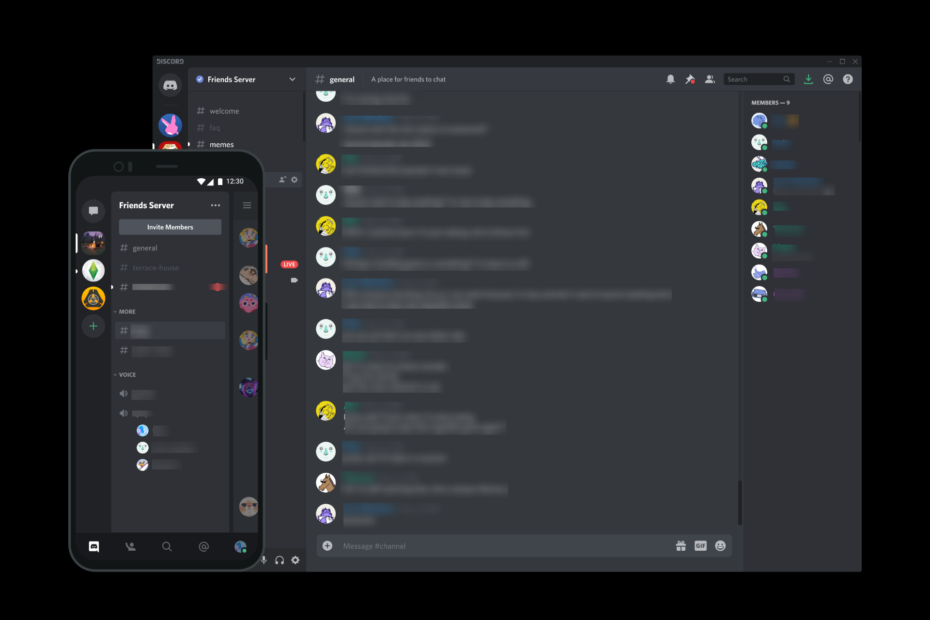
Wielu użytkowników skarżyło się, że za każdym razem, gdy próbują przyciąć zdjęcie, aby użyć go jako zdjęcia profilowego na Discordzie, pojawia się komunikat: nie można otworzyć pliku: kod wyniku złej aktywności 96, dla kodu żądania: 800. Ten sam błąd pojawia się również podczas przycinania logo serwera. Cóż, może to być denerwujące, ale nie martw się, można to naprawić.
Tutaj przeprowadzimy Cię przez kolejne kroki, aby się tego pozbyć komunikat o błędzie na Discordzie zaraz po omówieniu przyczyn problemu.
Co powoduje błąd wyniku nieprawidłowej aktywności o kodzie 96?
Jak testujemy, recenzujemy i oceniamy?
Przez ostatnie 6 miesięcy pracowaliśmy nad stworzeniem nowego systemu oceny sposobu, w jaki tworzymy treści. Korzystając z niego, później przerobiliśmy większość naszych artykułów, aby zapewnić praktyczną wiedzę na temat stworzonych przez nas przewodników.
Aby uzyskać więcej szczegółów, możesz przeczytać jak testujemy, recenzujemy i oceniamy w WindowsReport.
Przyczyny wystąpienia problemu mogą być różne. Jednak niektóre z najpopularniejszych przyczyn tego problemu są wymienione tutaj:
- Wiele przypadków zmiany zdjęcia profilowego – Jeśli próbowałeś zmienić swoje zdjęcie profilowe więcej niż dwa razy w ciągu kilku minut, możesz zobaczyć błąd. Poczekaj 5–10 minut prześlij nowe zdjęcie.
- Powolne połączenie internetowe – Może istnieć możliwość, że proces nie zostanie ukończony, ponieważ Twoje urządzenie nie może połączyć się z serwerem z powodu niestabilnego połączenia internetowego.
Co mogę zrobić, aby naprawić błąd o kodzie 96 wyniku złej aktywności?
Przed przystąpieniem do zaawansowanych kroków rozwiązywania problemów należy rozważyć wykonanie następujących kontroli:
- Zaktualizuj aplikację Discord i sprawdź dostępność aktualizacji na swoim urządzeniu
- Aby przesłać zdjęcie, użyj innego urządzenia
- Uruchom ponownie urządzenie i router. Pomaga to również przeciwko Błąd Discorda 1105.
- Włącz i wyłącz tryb samolotowy, aby zresetować połączenie internetowe
- Jeśli korzystasz z Discorda na komputerze, użyj połączenia Ethernet
1. Usuń folder zdjęć Discord (Android)
Menedżer plików w systemie Android może być oznaczony jako Moje pliki, Menedżer plików lub Pliki na różnych urządzeniach z Androidem.
- Otwórz listę aplikacji, znajdź i kliknij Moje pliki (Menedżer plików).

- Zlokalizuj Zdjęcia folderze, przejdź do Niezgoda folder i usuń go.
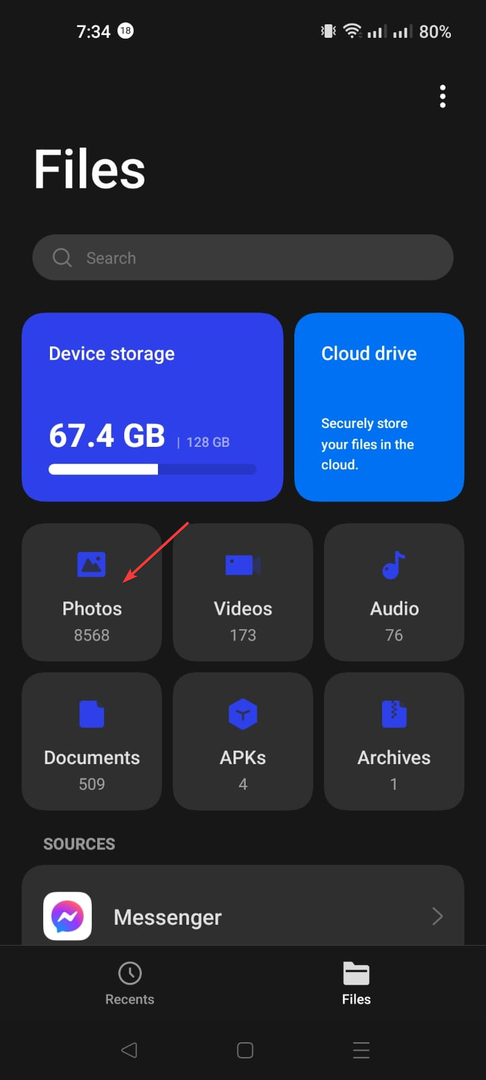
- Otwórz aplikację Discord i spróbuj teraz zmienić swoje zdjęcie profilowe.
2. Prześlij zdjęcie profilowe ze Zdjęć Google (Android)
- Iść do Niezgoda i spróbuj zmienić swoje zdjęcie.
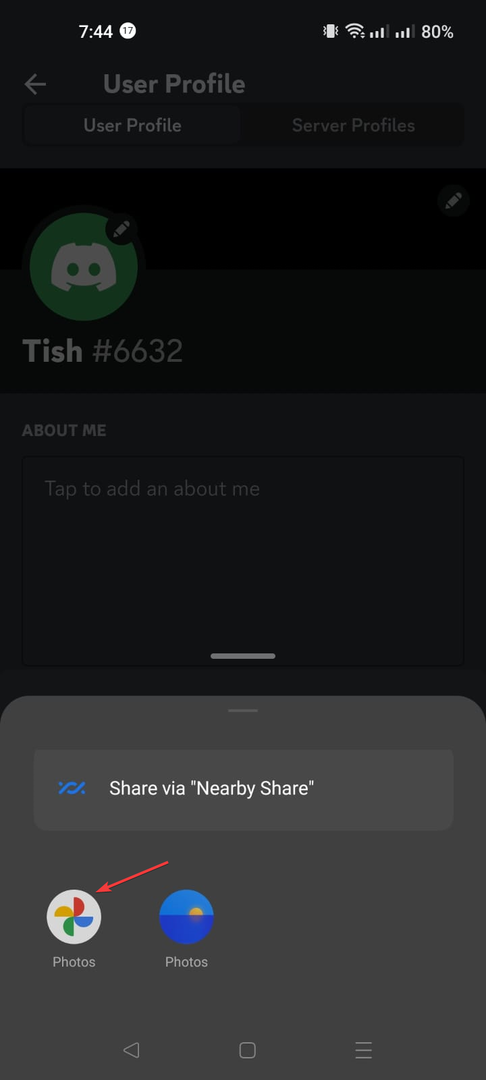
- Gdy pojawi się opcja przesłania obrazu, wybierz Zdjęcia Google.
- Wybierz obraz ze Zdjęć Google, przytnij go i prześlij.
- Tymczasowy błąd sieci na Discordzie: jak go naprawić
- Błąd Discord 1105: jak to naprawić [Przewodnik 2023]
- Discord nie wysyła kodu weryfikacyjnego? Zdobądź to w 5 krokach
- Na Discordzie masz ograniczoną stawkę: jak to naprawić
3. Zainstaluj ponownie aplikację Discord (wszystkie urządzenia)
3.1 Na telefonie z Androidem
- Na ekranie głównym znajdź Niezgodai dotknij Informacje o aplikacji.
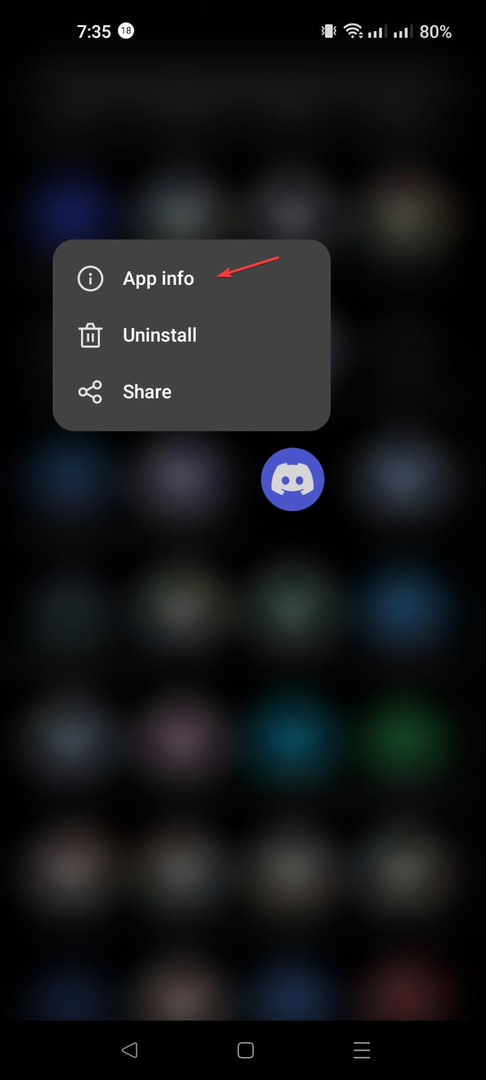
- Iść do Wykorzystanie pamięci.
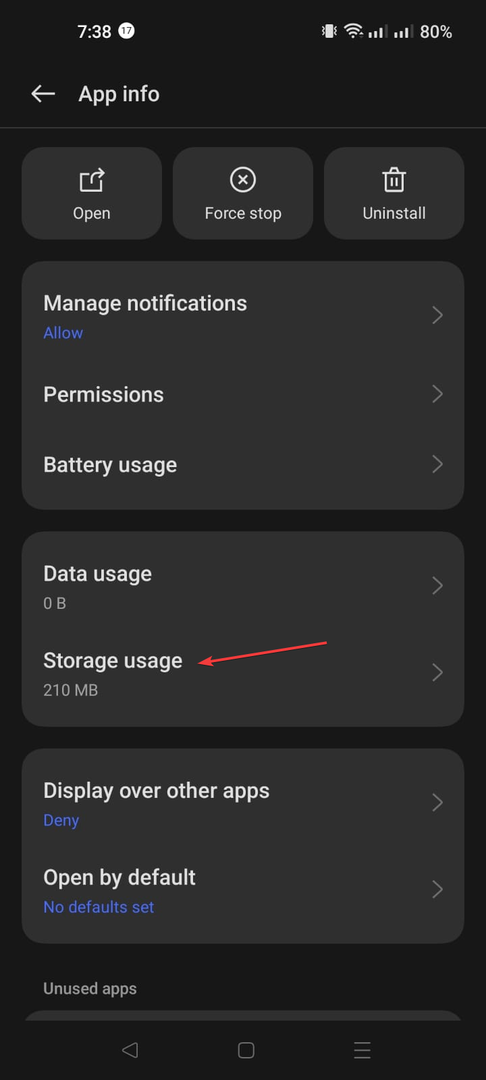
- Kliknij Wyczyść dane I Wyczyść pamięć podręczną.
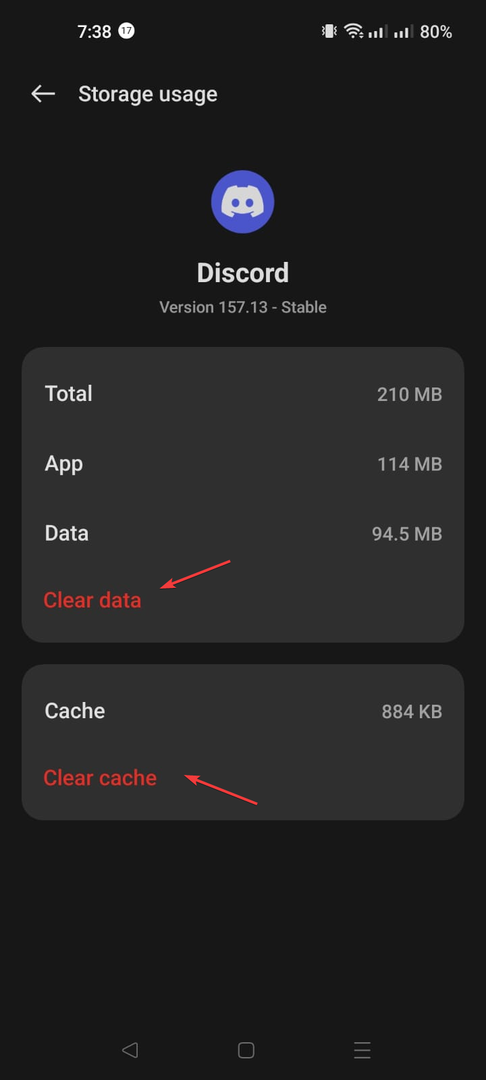
- Teraz dotknij Odinstaluj.
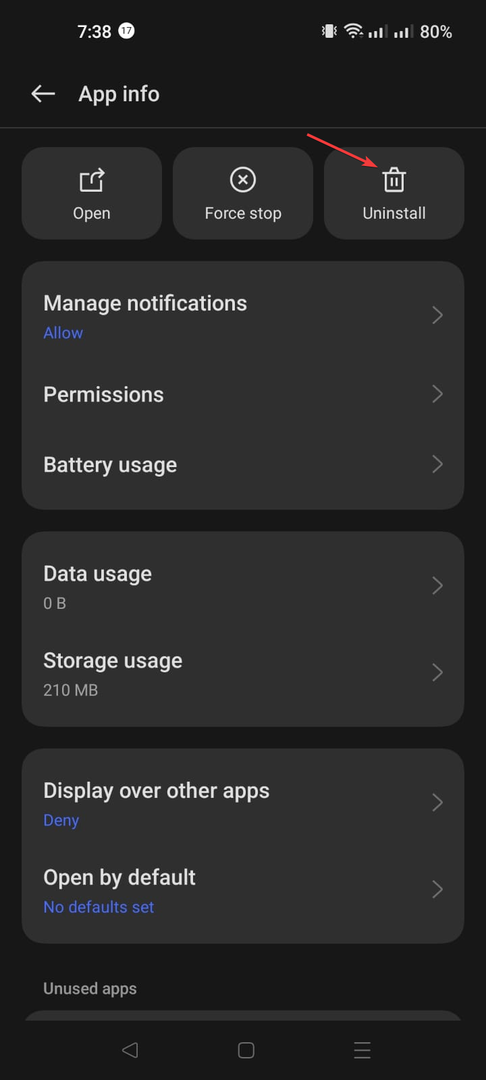
- Iść do Sklep Play i zainstaluj ponownie aplikację.
3.2 Na iPhonie
- Przejdź do ekranu głównego i dotknij pustego miejsca, aż wszystkie ikony aplikacji zaczną się trząść.
- Stuknij w Niezgoda ikonę i wybierz Usuń aplikację.
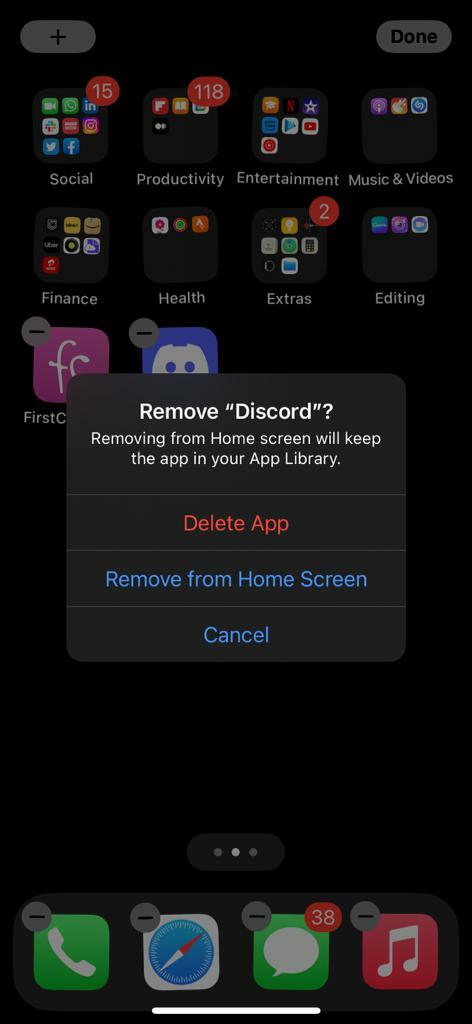
- W następnym monicie wybierz Usuwać. Spowoduje to usunięcie aplikacji wraz z jej danymi.
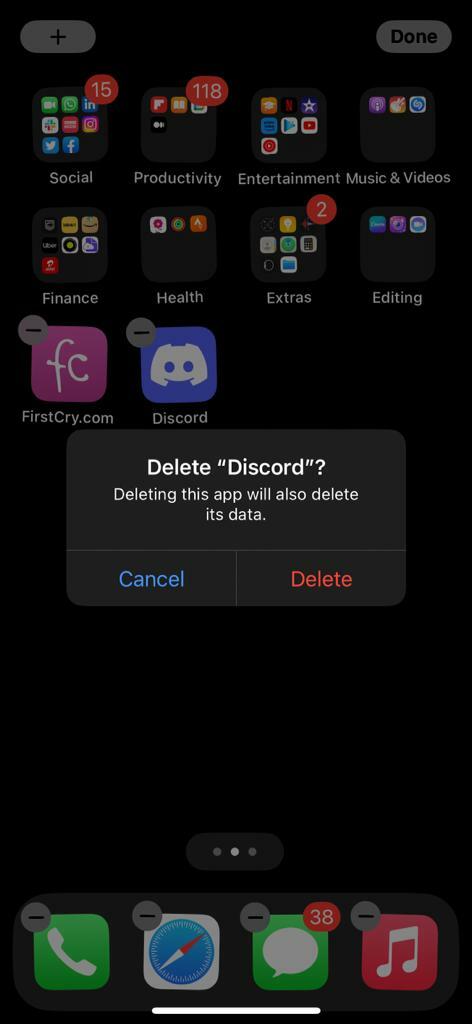
- Iść do Sklep z aplikacjami i zainstaluj ponownie aplikację.
3.3 Na komputerze z systemem Windows
- Naciskać Okna + R otworzyć Uruchomić okno.
- Typ appwiz.cpl i naciśnij Enter.

- Z listy programów wybierz Niezgodai kliknij Odinstaluj.
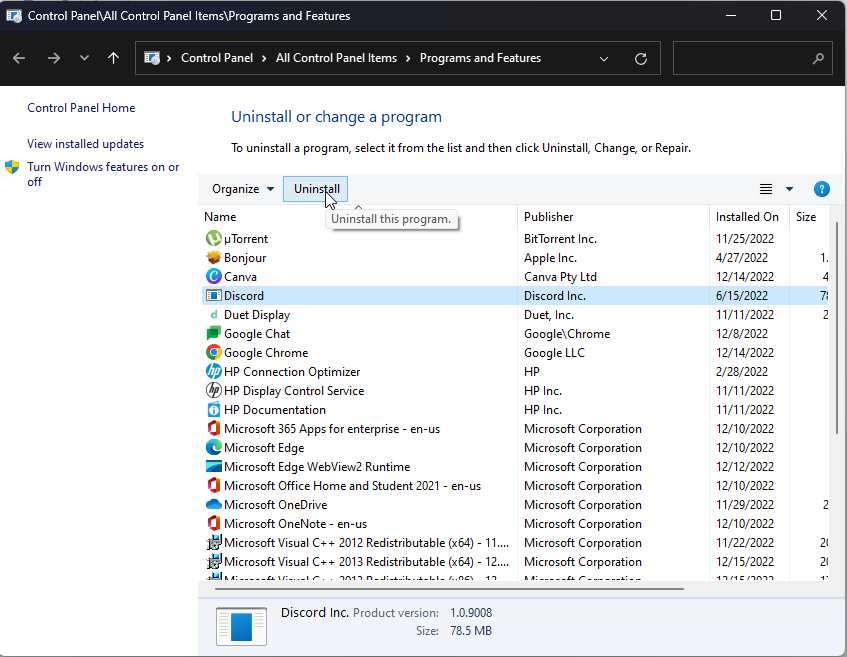
- Aby zakończyć, postępuj zgodnie z instrukcjami wyświetlanymi na ekranie.
Jeśli nic nie pomogło, skontaktuj się z Zespół wsparcia Discorda. Wyjaśnij im wszystko, co zrobiłeś, aby rozwiązać problem; dzięki temu będą mogli lepiej Ci pomóc.
Oto obejścia, które możesz zastosować, aby naprawić kod wyniku nieprawidłowej aktywności 96, dopóki programiści Discord nie znajdą rozwiązania problemu. Wypróbuj je i daj nam znać, co zadziałało w Twoim przypadku.


